Er zijn vele methoden beschikbaar om uw muziek te verplaatsen van uw iPod op de computer met behulp van verschillende toepassingen, maar de methoden die hier worden getoond vereisen geen van deze te worden benaderd. Lees verder om uw favoriete nummers op uw iPod gemakkelijk toegankelijk op de computer.
Stappen
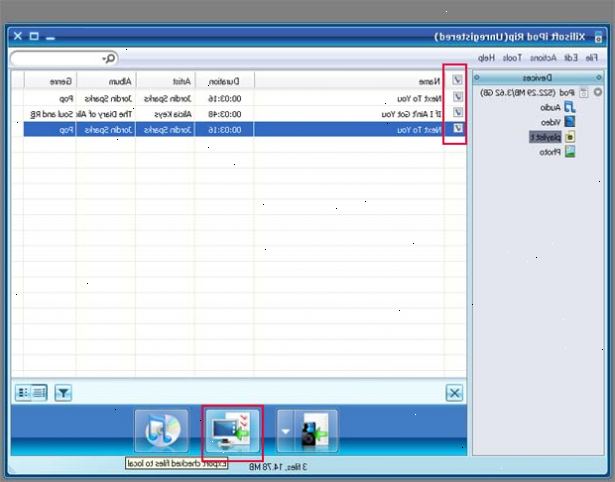
Methode een: het kopiëren van muziek naar een laptop
- 1Sluit uw ipod. Met behulp van een Apple-kabel (of compatibel), sluit u de iPod aan op uw computer. Wacht tot de computer om het te herkennen.
- 2Zorg ervoor dat "gebruik als schijf" is ingeschakeld in itunes.
- Opmerking: als u een iPod Touch of een iPhone, zal je software van derden nodig om je apparaat in gebruik als schijf-modus om uw muziek te kopiëren rechtstreeks in iTunes.
- 3Open mijn computer. Onder Apparaten met verwisselbare opslagmedia, dubbelklikt u en uw iPod te openen.
- Klik op Extra boven in het venster en selecteer vervolgens Mapopties Extra>.
- Onder het tabblad Weergave, vinden de submap genaamd Verborgen bestanden en mappen weergeven>.
- Selecteer Verborgen bestanden en mappen vervolgens Klik op OK.
- 4Open de map itunes. Dubbelklik op de map iPod_Control en open de map Music. Deze mappen worden willekeurige naam en je muziek is bijna onmogelijk om individueel te vinden.
- Selecteer alle mappen die in de Music-map, en kopieer ze naar een nieuwe map op uw harde schijf. U bent nu klaar met je iPod. U kunt sluiten en uitwerpen als u dit wenst.
- 5Openstellen itunes. In de nieuwe map die u hebt gemaakt, open elke individuele map met de naam "F # #," en druk op Ctrl + a om alle bestanden in die map te selecteren.
- Sleep de geselecteerde bestanden uit de subdirectory ze in, naar het hoogste niveau van de map die u hebt gemaakt. U kunt de bestanden naar een willekeurige map op uw computer kopiëren, maar dit is efficiënter.
- Als je klaar bent, zal al uw muziekbestanden in dezelfde map, waardoor het veel eenvoudiger om ze te importeren in iTunes maakt. Nadat het kopiëren is voltooid, zichtbaar maken van de map (pen) door met de rechtermuisknop te klikken, kies Eigenschappen, en vink "verborgen".
- Als een van uw bestanden in MPEG4-formaat, kunt u zoeken naar "*. M. *" om een lijst van al uw liedjes te genereren.
Muziek kopiëren naar een pc
- 1Sluit uw ipod. Met behulp van een Apple-kabel (of compatibel), sluit u de iPod aan op uw computer. Wacht tot de computer om het te herkennen.
- Voorkom auto-sync. Als Auto-synchronisatie is ingeschakeld, omzeilen door op Shift + Ctrl op uw toetsenbord terwijl de iPod aansluit op de computer.
- Niet loslaten van Shift + CTRL ingedrukt totdat de iPod toont in de bronlijst onder iTunes-apparaten.
- Je moet nu in staat om uw iPod te vinden in de "My computer" sectie "als een verwisselbare schijf.
- 2Verborgen mappen. Ga naar Extra, vervolgens optie Map, Tools> klik op het tabblad Weergave.
- Kies Verborgen bestanden en mappen weergeven en klik op OK.
- 3Kopieer uw ipod nummers naar een map op uw harde schijf. Ga in de iPod-station en open een map met de naam "iPod-Control." Er moet een map muziek. Selecteer deze.
- Importeer de map naar uw iTunes-muziekbibliotheek. Open iTunes en klik op Bestand en vervolgens op Map toevoegen aan bibliotheek. Bestand>
- Selecteer de map die u wilt importeren en klik op "Ok."
Muziek kopiëren naar een mac
- 1Uitschakelen synchroniseren. Houd de Command + Option-toets ingedrukt terwijl u de stekker in uw iPod. Laat de sleutels niet los totdat u het iPod-display in je iTunes te zien.
- 2Maak de verborgen mappen zichtbaar. Lanceren Terminal, die is gelegen op / Applications / Utilities. Typ of de volgende opdrachten kopiëren en plakken. Druk op de Return-toets na elke regel in te voeren.
- defaults write com.apple.finder AppleShowAllFiles TRUE
- killall Finder
- 3Zoek de mediabestanden op uw iPod. Dubbelklik op het iPod-symbool. Open de map iPod bediening. Open de map Music.
- Gebruik de Finder om de gegevens van de iPod te kopiëren naar je Mac. Klik met de rechtermuisknop op een leeg gebied van het bureaublad en selecteer "Nieuwe map" uit het pop-up menu. Geef de nieuwe map een naam. Sleep de map Muziek van je iPod naar je nieuwe map.
- Het bestand kopiëren proces kan een uur of langer duren, afhankelijk van hoeveel muziek is opgeslagen.
- 4Configureren itunes voorkeuren. Ga naar de iTunes-menu en selecteer Voorkeuren. Selecteer het tabblad Geavanceerd. Plaats vinkjes naast 'Keep iTunes muziekmap georganiseerd "en" Kopieer bestanden naar iTunes Music bij toevoegen aan bibliotheek. " Klik op de knop OK Geavanceerd>.
- 5Voeg toe aan bibliotheek. Selecteer "Toevoegen aan bibliotheek uit het bestand menu iTunes. Blader naar de map die je herstelde iPod-muziek bevat. Klik op de" "knop Openen. ITunes zal nu de bestanden kopiëren naar de bibliotheek.
Tips
- Als u nummers uit iTunes hebt gekocht en de computer waarmee u het opslaan van de nummers op is niet de computer heb je de nummers van gekochte, zullen ze worden gekopieerd, maar kan niet worden afgespeeld omwille van AAC-formaat. Dit formaat wordt beschermd en kunnen niet worden afgespeeld op en andere computer, tenzij u de computer met uw (de persoon die het nummer gekocht) Apple ID en wachtwoord toestaan. U kunt dit alleen doen op 5 computers, tenzij u de autorisatie van een.
- Om dit te doen in iTunes, selecteert u Opslaan en vervolgens Machtig computer uit het menu. Soms, iTunes in de war raken. Als het menu wordt alleen Deauthorize deze computer te selecteren dat. Selecteer vervolgens Machtig deze computer.
- U kunt een hele map niet slepen in iTunes. Het zal niet herkent het bestand tags en je zult niet weten welk nummer is wat.
- De gedetailleerde mapweergave in Windows XP zal de tags af te lezen van de mp3's en geeft de juiste artiest, titel en album informatie. De kolommen worden weergegeven door gebrek, maar kan worden toegevoegd als ze dat niet doen. Dit kan werken voor andere versies van Windows.
Waarschuwingen
- Dit zal geen dingen die zijn opgeslagen in de bibliotheek bestand iTunes-achtige ster ratings en spel telt behouden. Er zijn 3rd party hulpprogramma's die deze informatie kan trekken uit de iPod. Als u op zoek bent naar een verloren iTunes-bibliotheek (na een harde schijf crash of iets dergelijks) volledig te herstellen, wil je een echte applicatie ontworpen om dit te doen in plaats van de handmatige methode beschreven in dit artikel verkennen.
- Bij het kopiëren van alle nummers in een keer, kan je in de problemen als er meerdere nummers draaien in verschillende 'F # #' mappen hebben gekregen dezelfde willekeurige naam. Zo kan u verschillende nummers krijgen dezelfde naam '01Track01. M4a '. Wanneer u probeert om ze allemaal te kopiëren naar dezelfde nieuwe map op uw computer, zal je ofwel niet alle nummers van je iPod te krijgen of je zal moeten handmatig te kopiëren op alle dubbele naam die in aparte mappen, wat zeer tijdrovend is. Het kan blijken sneller te zijn om de eerste methode die hierboven (# # map naar iTunes kopiëren van iedere F afzonderlijk) te gebruiken.
